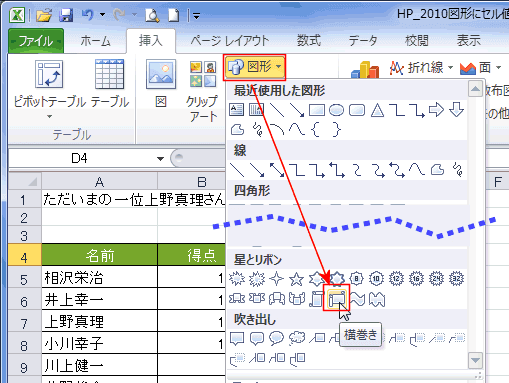セルの値はフォントの色を「白」など見えない色に設定します。下記の例ではわかりやすいように黒色で表示しています。
図形のテキストボックスでの例
- [挿入]タブの[図形]→基本図形の[テキストボックス]を実行して、シートにテキストボックスを配置します。
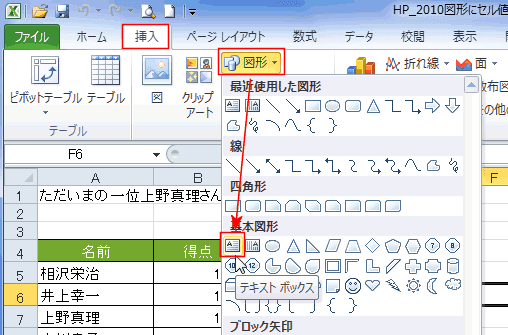
- テキストボックスの枠部分をクリックして、テキストボックスを選択し、数式バーに「=A1」とリンク表示したいセル番地を入れます。
- 下図のようになります。
- A1セルには="ただいまの一位"& CHAR(10)&INDEX(A5:A10,MATCH(MAX(B5:B10),B5:B10,0))&"さん"&CHAR(10)&MAX(B5:B10)&"点"
と入力しています。この数式では最大値が複数あるときには対処できていませんのでご了解ください。 - テキストボックスは水平方向および垂直方向共に中央揃えに設定しています。
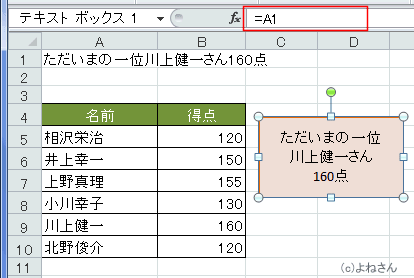
- A1セルには="ただいまの一位"& CHAR(10)&INDEX(A5:A10,MATCH(MAX(B5:B10),B5:B10,0))&"さん"&CHAR(10)&MAX(B5:B10)&"点"
ActiveXコントロールのテキストボックスでの例
- [開発]タブの[挿入]→ActiveXコントロールの[テキストボックス]を実行して、シートにテキストボックスを配置します。
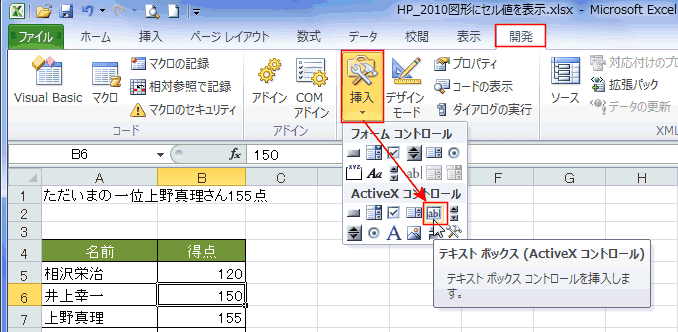
- 挿入したテキストボックスを右クリックして、[プロパティ]を選択します。
- LinkedCell にリンクするセル番地「A1」を入力します。
- この例では複数行で表示したいのでMultiLine をTrue にしています。
- そのほかに必要なプロパティを設定します。

- 下図のようになりました。